绿鹰一键还原工具怎么用绿鹰一键还原工具的使用教程
作者:佚名 来源:xp下载站 时间:2012-09-29 10:21
绿鹰一键还原软件可对指定分区进行备份还原,支持对非系统盘进行备份恢复操作,安全稳定,支持NTFS格式磁盘以及多硬盘系统,可设置保护密码,防止误操作。轻松恢复病毒木马破坏、系统崩溃,助您远离重装系统的烦恼!
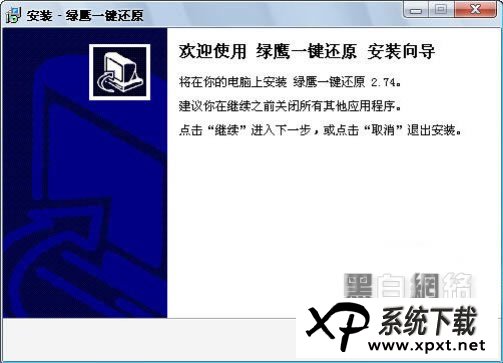
绿鹰一键还原 软件资料:
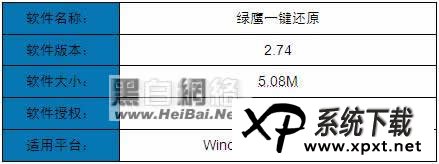
绿鹰一键还原 软件预览:
绿鹰一键还原软件成功安装,会自动在Windows登陆菜单中生成一个启动项,如图所示,用户可以在此选择启动绿鹰一键还原。

图1 从Windows启动项运行绿鹰一键还原
在Windows环境下运行绿鹰一键还原软件,可以看到绿鹰一键还原软件的界面设计非常简洁朴素,如图所示。
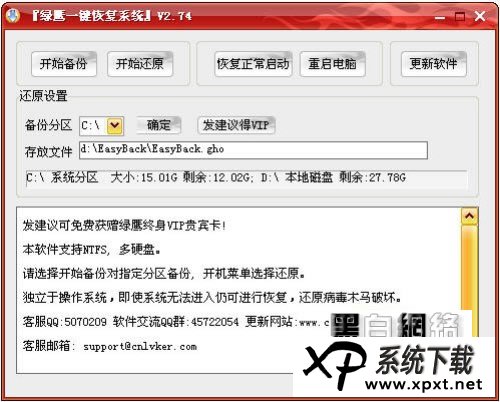
图2 程序主界面
用户当然可以在系统登陆过程中直接选择执行绿鹰一键还原。在DOS环境下的绿鹰一键还原界面如图所示,用户同样可以在此选择执行一键备份还原操作,还可以进行稍微高级一点的手动Ghost操作。

图3 DOS下的主菜单
绿鹰一键还原采用Ghost 11.0为内核,因此无论是在Windows使用绿鹰一键还原执行系统备份或者还原操作,还是在DOS环境下使用绿鹰一键还原执行系统备份或者还原操作,程序都将调用Ghost 11.0自动执行对应操作,如图所示。
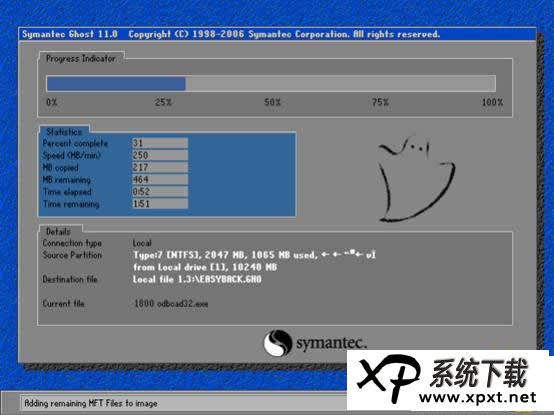
图4 调用Ghost执行操作
- 上一篇:多系统下更改引导装载程序方法
- 下一篇:Win7/Win8双系统中卸载win8的方法
































